前言
最近需要做一个图像采集平台,我们的目标是实现操作FLIR相机采集图片,上传到云端文件。
网上已经有不少教程了,这里主要是记录一下我在操作中遇到的一些问题,然后是如何解决的。如果遇到的相同的问题,也可以少走弯路。
环境配置
这里推荐一个博主的文章,讲的十分细致了
版权声明:本文为博主原创文章,遵循 CC 4.0 BY-SA 版权协议,转载请附上原文出处链接和本声明。
本文链接:https://blog.csdn.net/weixin_44496838/article/details/108781259
————————————————
版权声明:本文为CSDN博主「Hoffen0128」的原创文章,遵循CC 4.0 BY-SA版权协议,转载请附上原文出处链接及本声明。
原文链接:https://blog.csdn.net/weixin_44496838/article/details/108781259
这里说一下我自己的环境配置:win10+VS2019+qt5.12.11+spinnaker+opencv+python39
下载vs2019
首先是关于vs2019的下载,直接官方下载社区版本就可以,其他两个版本是要钱的。
关于visual studio2019的下载安装我没有遇到什么问题,直接到下一步。
下载qt
下载链接:Index of /archive/qt
这里想说一下关于qt有很多个版本的下载,这里推荐5.15以前的,因为比较方便。其他版本我没有了解过,这里需要学习的推荐系统学习下会更好。其他版本点开链接如下图所示:

5.12.x点开如下所示:

直接根据自己的系统来,我是win10,所以点击qt-opensource-windows-x86-5.12.11.exe下载就可了。
关于qt的安装也需要注意一下,首先是一定要退出360,当初年少无知下载了360,悔恨,开发人员开发的时候一定要慎用360等安全软件,因为很多要求权限比较大的线程会被360强行关闭。我当初安装qt的时候,经常会报一个错误关于vcredist_x64.exe,具体的截图我忘记保存了,网上找了个,大概是这样的吧,如下图所示:
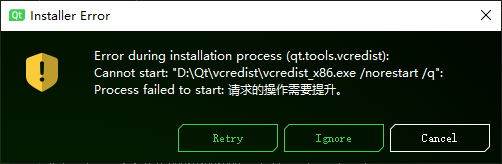
网上有很多解决方法,我也试了很多没成功,最后居然是退出360就好了,我佛了。。。浪费了很多时间,心态爆炸。
在VS中使用qt
这一步推荐这个博主的,全程按照这个来没有问题,很ok
版权声明:本文为博主原创文章,遵循 CC 4.0 BY-SA 版权协议,转载请附上原文出处链接和本声明。
本文链接:https://blog.csdn.net/weixin_46264180/article/details/112794986
————————————————
版权声明:本文为CSDN博主「weixin_46264180」的原创文章,遵循CC 4.0 BY-SA版权协议,转载请附上原文出处链接及本声明。
原文链接:https://blog.csdn.net/weixin_46264180/article/details/112794986
Spinnaker的下载与安装
下载链接:https://flir.app.boxcn.net/v/SpinnakerSDK/folder/68522911814

关于的安装还是一点,退出360,不然也会报错,报错图忘记留了,反正就是窒息。退出360一切很okk。
下载opencv
下载链接:Releases - OpenCV
这里推荐这个博主的
讲的很详细了,照做就行
下载python
这一部分也没啥问题,我下的是python39,有一点是关于numpy库的下载,
这里百度经验也说的很详细python如何安装numpy-百度经验
首先是win+R,然后输入cmd,输入如下命令


其他具体的配置步骤按照这个文章开头给的那个博主https://blog.csdn.net/weixin_44496838/article/details/108781259的来就好了。
一些提醒1
在使用qt creator的时候我遇到了一些问题,大概是无法访问c/用户/。。。巴拉巴拉,这又是因为一个年少无知,就是我们在最开始设置用户的时候,我用了中文名,这个后续是没有办法改的,如下图所示,这个文件夹名称无法更改,就是你的这个路径永远都有个中文,这是很麻烦的事情

解决办法,就是新建一个用户,然后在新建的用户上下载安装。



 新建成功后,win+X,选择关机或注销,点击注销,换一个用户登录就可以了。这里要说明一点,当你拥有两个用户后,把两个用户都设置为管理员,这样就不影响你任何软件的操作。举个例子,你有两个用户work,study,你在study上下载安装了vs2019,你在wrok上依然可以使用vs2019。
新建成功后,win+X,选择关机或注销,点击注销,换一个用户登录就可以了。这里要说明一点,当你拥有两个用户后,把两个用户都设置为管理员,这样就不影响你任何软件的操作。举个例子,你有两个用户work,study,你在study上下载安装了vs2019,你在wrok上依然可以使用vs2019。
一些提醒2
在使用VS2019时,点击.ui文件,可能会出现Qt Designer闪退的问题,如下图所示:

解决方法是右击.ui文件,点击打开方式,

点击添加

将你安装的qt creator添加进去

并将其设置默认值,这样双击.ui就会进入qt creator进行设计,一样的使用。
一些提醒3
在使用qt的过程中,我还遇到了一个问题,即中文显示乱码的情况,忘记截图了,大概如下图:

解决办法:在控制面板中找到区域,然后点击区域中的管理,在管理中点击更改系统区域设置,选中beta版,然后重新启动电脑,之后打开vs,打开项目,点击属性页,点击c++,所有选项,在查找选项和开关中输入附加,在附加项中输入/utf-8

























 1417
1417











 被折叠的 条评论
为什么被折叠?
被折叠的 条评论
为什么被折叠?








